
아이폰Xs를 사용하다가
아이폰12 프로를 구매한 가장 큰 이유는
애플프로로우 apple Pro Raw 때문이었습니다.
거의 매일 카메라를 들고 다니면서
사진촬영하는 것을 즐기는데
거의 99%의 사진을 로우 파일로 찍고
보정을 합니다.
로우파일은 사진을 찍을 때 모든 정보가 담긴
날 것의 파일이라고 이해하면 될거 같은데
아이폰의 로우파일은 좀 다릅니다.
아이폰의 작은 센서로 찍은 로우 파일은
기대할게 별로 없었을테지만
애플의 노이즈 감소라던가 다양한 효과가
이미 먹혀있는 상태의 로우 파일입니다.
(미러리스나 dslr 카메라의 로우 파일과는 다른 느낌)


아이폰12, 아이폰12 프로 애플 프로 로우 설정 방법
설정방법은 어렵지 않습니다~!


우선 설정에 들어가서
카메라를 들어가주세요.
들어오셨다면 상단의 포맷을 눌러주시면
아래 이미지처럼 사진캡쳐에
Apple ProRaw가 있는데 이걸 활성화시켜주시면 됩니다.
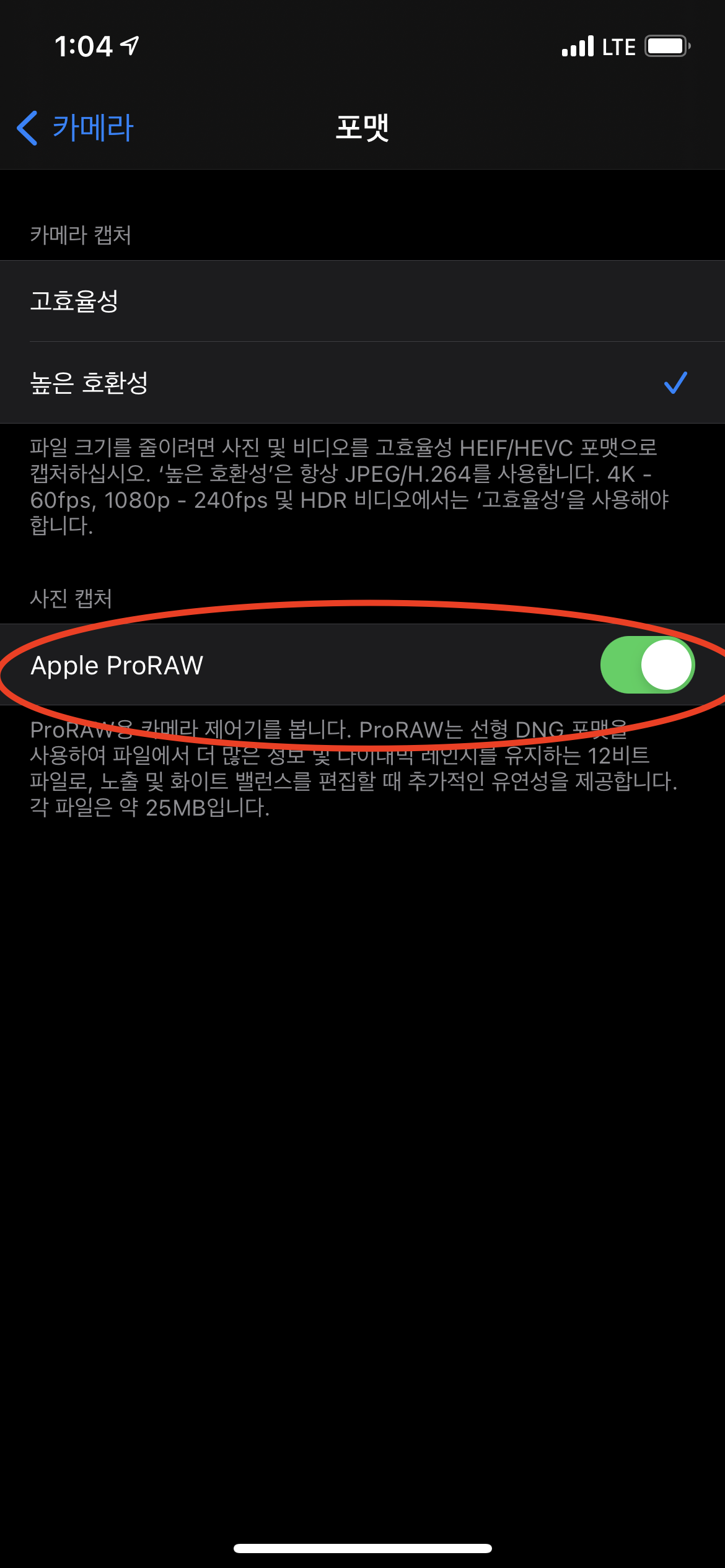
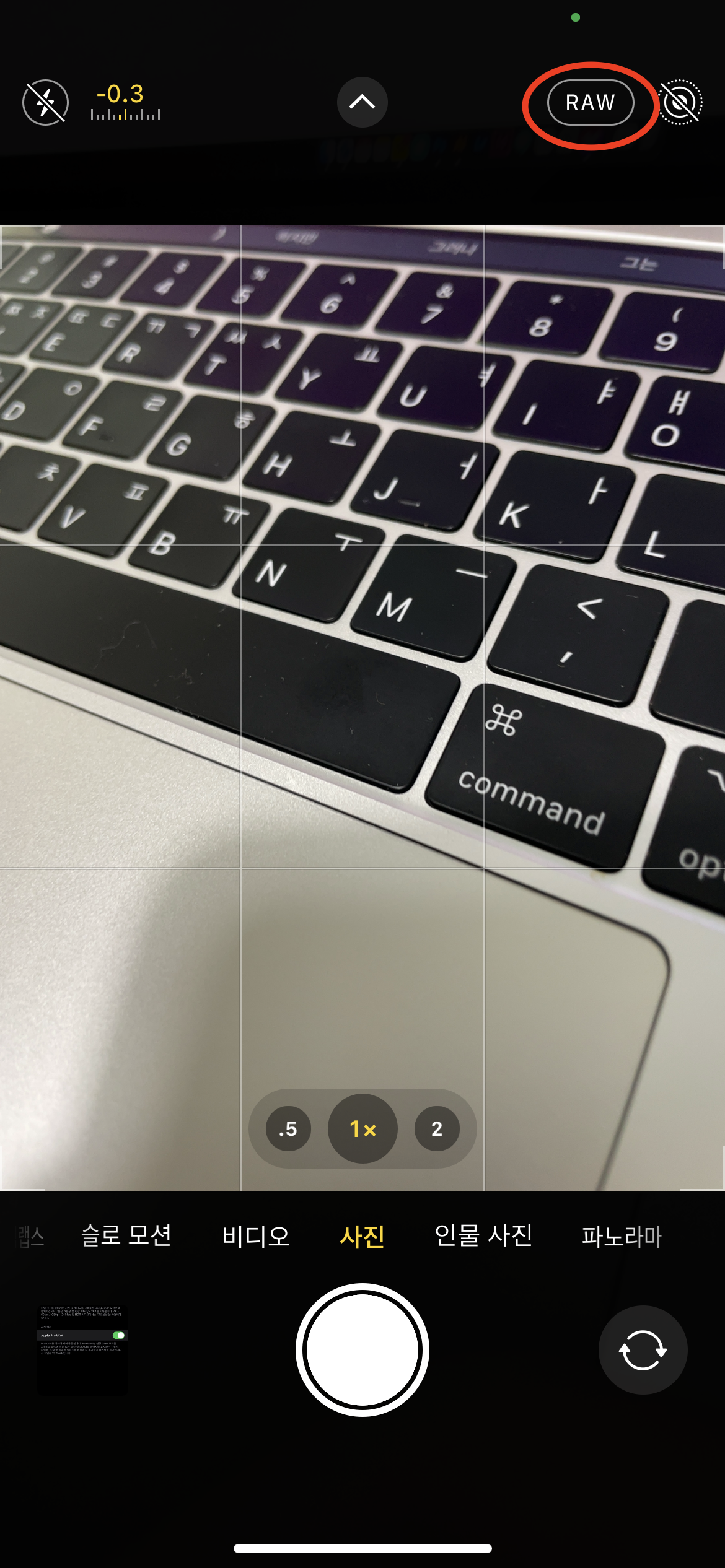
그리고 카메라 앱에 들어가면 우측 상단에
RAW라는 아이콘이 생겼을거에요.
이걸 켰다 껐다 할 수 있습니다~! 쉽죠~!
애플 프로 로우 파일 보정하기!
저는 모바일 라이트룸을 이용합니다.
대부분의 보정을 PC가 아니라 아이폰과 아이패드에서
하기 때문에 모바일 라이트룸을 많이 사용하는데요.
Apple ProRaw는 아이폰으로 찍고
바로 라이트룸에 올릴 수 있어서 편했습니다!
작고 휴대하기 좋은 똑딱이 카메라 같은 느낌이었어요.
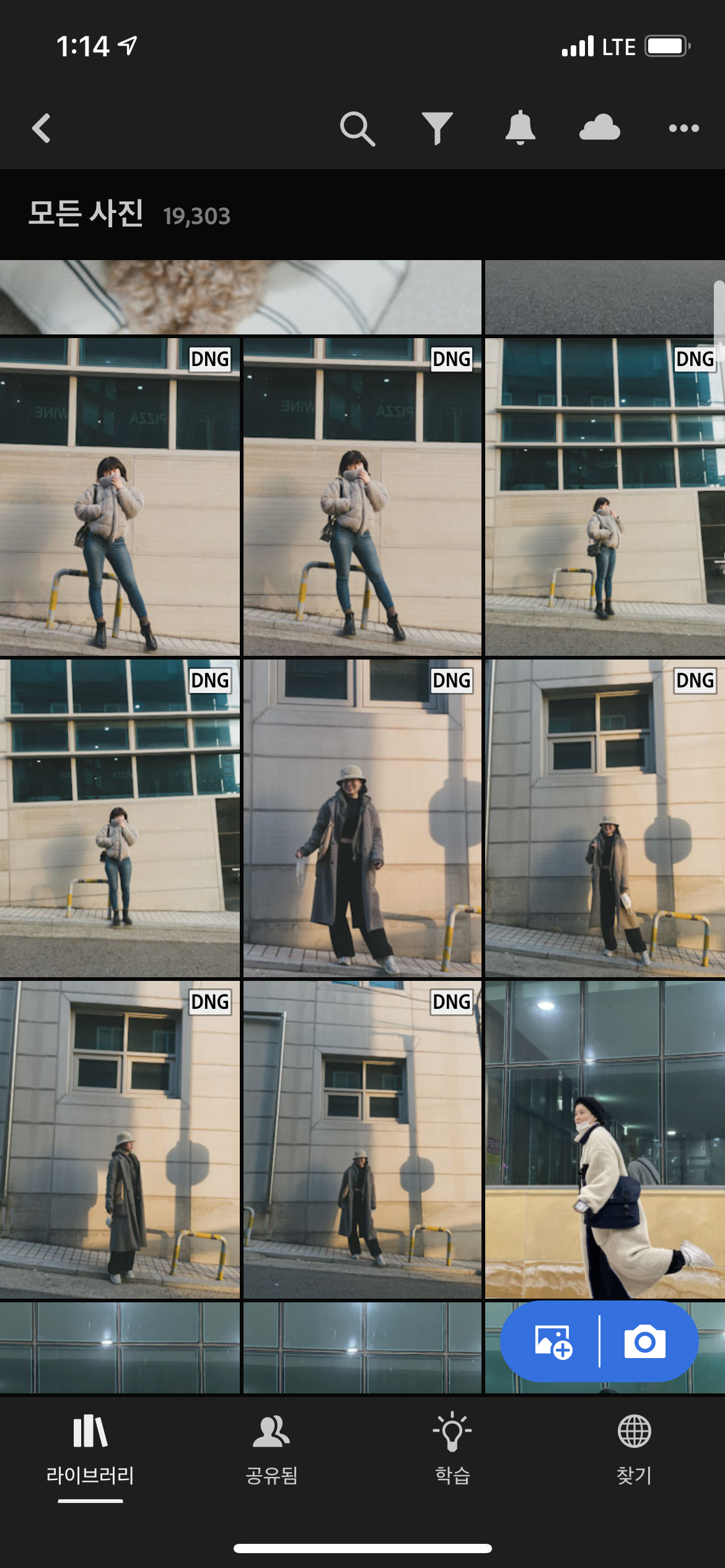
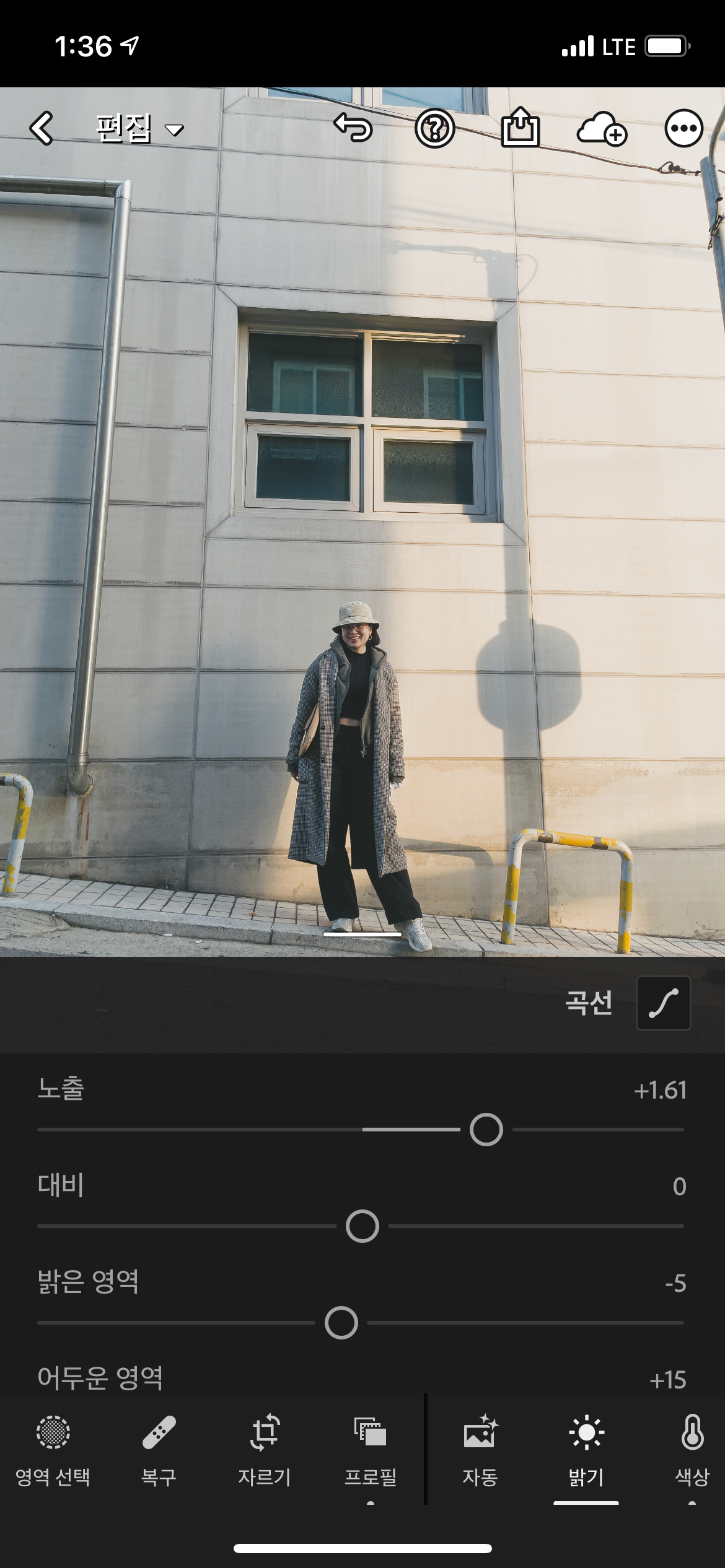
Apple ProRaw로 찍은 사진은
라이트룸에서 불러오면 DNG 파일로 표시가 됩니다.
라이트룸에서 아주 잘 보정됩니다~!




간단하게 보정을 해봤는데
암부쪽 잘 살아나고 디테일도 좋습니다.
앞으로 아이폰으로 사진찍을 때는
로우로만 찍을거 같습니다.


암부가 살아는걸 확인하기 위해
좀 더 어둡게 찍고 보정해봤습니다.
어떤가요? 쓸만한거 같죠!
Apple ProRaw 애플 프로 로우 장점!
암부와 명부쪽의 디테일을 살릴 수 있어서
좀 더 자유롭게 사진을 보정할 수 있을거 같고
디테일도 괜찮아서 SNS 업로드용 사진으로는
충분히 사용할 수 있을거 같습니다.
그리고 찍고 바로 라이트룸에 올릴 수 있어서
로우파일 보정도 굉장히 편한 것도 장점입니다.
Apple ProRaw 애플 프로 로우 단점
화소의 한계가 느껴지긴 합니다.
1200만이 쓸만한 정도라고는 하지만
평소 사진을 찍고 크롭을 많이 하는 편이라
크롭할 시 떨어지는 화질에 아쉬움이 있습니다.
아이폰도 다음에는 화소 좀 올려줬으면 좋겠어요 ㅠ
'테크 리뷰' 카테고리의 다른 글
| 일반 가방을 카메라 가방으로 만들기! 매틴 쿠션 칸막이 (0) | 2021.02.16 |
|---|---|
| 예쁜 카메라 가방 추천! 노다웃노웨이 카메라 숄더백 (1) | 2021.01.30 |
| 리코GR3 가방 추천! 코닥 코듀로이 스몰백! (0) | 2020.12.30 |
| 픽디자인 슬링백 에브리데이 v2 슬링백 3l 후기 (0) | 2020.12.20 |
| 라이카Q2에 크레인m2 조합 (0) | 2020.12.19 |
